Minecraft LAN funktioniert nicht Problem unter Windows 10 [behoben]
Veröffentlicht: 2021-03-16Sehen Sie das Problem, dass Minecraft LAN auf einem Windows 10-PC nicht funktioniert, während Sie das Spiel spielen? Wenn dies der Fall ist, müssen Sie sich darüber keine Sorgen machen, da dies häufig vorkommt und durch die in diesem Artikel aufgeführten Lösungen behoben werden kann.
Minecraft ist ein ziemlich beliebtes und altes Spiel. Es ist jedoch ziemlich wahrscheinlich, dass beim Spielen manchmal auf bestimmte Probleme gestoßen wird. Wenn Sie beispielsweise auf das Problem stoßen, dass Minecraft keine Verbindung zum LAN herstellen kann , können die Spieler keine Verbindung miteinander herstellen, um das Spiel zu spielen. Es gibt jedoch keine Auswirkungen auf die Internetverbindung der Spieler.
Wenn Sie im Minecraft-Spiel auch auf den Fehler „LAN funktioniert nicht“ stoßen, kann dieser Beitrag für Sie sehr hilfreich sein. In diesem Artikel werden wir verschiedene Methoden zur Fehlerbehebung besprechen, um das Problem zu lösen, dass Minecraft LAN nicht angezeigt wird.
Aber bevor wir zu ihnen springen, werfen wir zunächst einen Blick auf die Hauptursachen für das LAN-Problem, das Minecraft nicht funktioniert.
Was verursacht den Fehler „Minecraft LAN funktioniert nicht“?
Wenn Sie sich fragen, was zu diesem abrupten Problem führt, sind die üblichen Gründe dafür:
- Veraltete oder fehlerhafte Netzwerktreiber.
- Alle Spielcomputer befinden sich nicht im selben Netzwerk.
- Die Windows Defender Firewall blockiert das Spiel Minecraft.
- Du spielst Minecraft mit zu vielen Mods.
- Andere Gründe.
Empfohlene Lösung für das LAN-Problem, das bei Minecraft nicht funktioniert
Veraltete oder fehlerhafte Netzwerktreiber sind einer der Hauptgründe dafür, dass LAN Minecraft nicht funktioniert. Um das Problem zu beheben, empfehlen wir Ihnen daher, die Treiber über den Bit Driver Updater zu aktualisieren. Diese Software führt nicht nur automatische Treiberaktualisierungen mit einem Klick durch, sondern verbessert auch die Stabilität und Leistung Ihres Computers erheblich. Hier ist der Download-Link, um dieses unglaubliche Programm zu erhalten.

So beheben Sie das Problem, dass das Minecraft-LAN unter Windows 10 nicht funktioniert
Im Folgenden sind die Methoden aufgeführt, mit denen Sie den Fehler beheben können, dass der Minecraft-LAN-Server unter Windows 10 nicht angezeigt wird.
1. Überprüfen Sie die Windows-Firewall
Manchmal kann Ihre Windows Defender-Firewall oder die Firewall eines Drittanbieters das Minecraft-Spiel stören und blockieren. Dies kann dazu führen, dass LAN Minecraft auf Ihrem Windows-PC nicht funktioniert. Wie können Sie erstens überprüfen, ob es Ihre Windows-Firewall ist, die das Problem verursacht, und zweitens, wenn ja, was können Sie dann tun?
- Gehen Sie zuerst in der Systemsteuerung zur Windows Defender Firewall.
- Klicken Sie anschließend auf die Option „Eine App für Funktionen durch die Windows Defender-Firewall zulassen“.
- Dies öffnet ein neues Fenster, in dem Sie überprüfen müssen, ob das Kontrollkästchen „javaw.exe“ aktiviert ist oder nicht.
- Wenn nicht, aktivieren Sie das Kontrollkästchen, indem Sie oben auf die Schaltfläche Einstellungen ändern klicken.
- Aktivieren Sie auch andere Kontrollkästchen, wenn es sich um „javaw.exe“-Einträge handelt , zusammen mit dem Feld „Privat“ und dem Feld „Öffentlich“.
- Stellen Sie außerdem sicher, dass die Kästchen neben Java (TM) Platform SE Binary und Minecraft.exe aktiviert sind.

Dies sollte das Problem beheben, dass LAN bei Minecraft nicht funktioniert, wenn nicht, fahren Sie mit dem nächsten Fix fort.
Weiterlesen: So beheben Sie, dass Discord Screen Share Audio nicht funktioniert [Gelöst]
2. Suchen Sie nach potenziellen Problemen
Stellen Sie Folgendes sicher, um festzustellen, warum Minecraft LAN nicht funktioniert:
A.) Befinden sich alle Spielcomputer im selben Netzwerk?
Dies ist eher ein einfacher Schritt, den Sie ausführen müssen, wenn Sie eine Fehlermeldung wie „Minecraft LAN funktioniert nicht“ erhalten. Um das Spiel mit Ihren Freunden zu spielen, ist es obligatorisch, alle Spielcomputer mit einem einzigen Netzwerk zu verbinden.
Sie können dies erneut überprüfen, und wenn sich herausstellt, dass dies das Problem ist, stellen Sie die Verbindung zum selben Netzwerk wieder her.
B.) Verwenden alle Spieler die gleiche Version von Minecraft?
Noch einmal, wenn Sie über den Minecraft-LAN-Fehler laufen, der nicht angezeigt wird, kann dies an unterschiedlichen Versionen des Spiels liegen, die von verschiedenen Teilnehmern verwendet werden.
Wenn Sie eine ältere Version ausführen und andere eine neuere Version des Minecraft-Spiels verwenden, besteht die Möglichkeit, dass Sie auf den oben genannten Fehler stoßen.
Um die Versionsdetails zu ändern, können Sie den folgenden Pfad verwenden:
Minecraft Launcher > Profil bearbeiten > Version verwenden (aus dem Dropdown-Menü).
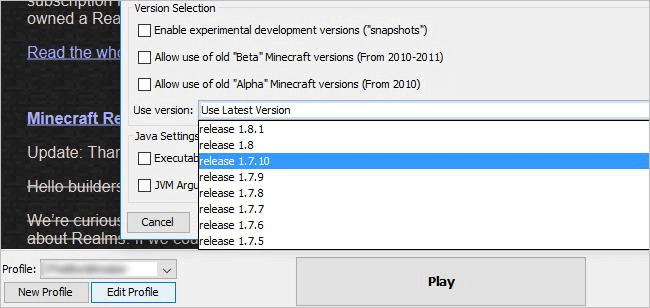
Jetzt können Sie die Version manuell auf die Version ändern, die andere verwendet haben, und den Fehler ein für alle Mal beheben.
C.) Haben alle Teilnehmer die gleiche IP-Adresse?
Ein weiteres wahrscheinliches Szenario, in dem Minecraft keine Verbindung zum LAN-Fehler herstellen kann, ist, wenn die Benutzer fälschlicherweise gleichzeitig mit einer kabelgebundenen und einer drahtlosen Verbindung verbunden sind.

Dies führt dazu, dass der Computer mehr als eine IP-Adresse hat. Stellen Sie daher eine Verbindung zu einem einzigen Verbindungstyp her, um zu verhindern, dass das Auftreten von IP-Adressvariationen Ihr Spielerlebnis unterbricht.
3. Probieren Sie Direct Connect aus
Wenn die oben genannten Methoden das Problem, dass Minecraft LAN nicht funktioniert, nicht gelöst haben, kann vielleicht die Direktverbindungsmethode helfen.
Eine direkte Verbindung ist möglich, indem Sie die IP-Adresse und die Game-Port-Nummer manuell eingeben.
Sie fragen sich, wie Sie die Portnummer des Spiels erhalten? Lesen Sie weiter, um es herauszufinden:
- Starten Sie Minecraft und schauen Sie unten auf dem Bildschirm nach der Portnummer des Spiels.
Die IP-Adresse Ihres Systems kann leicht ermittelt werden, und wenn Sie damit noch nicht vertraut sind, finden Sie hier die IP-Adresse:
- Öffnen Sie die Eingabeaufforderung.
- Geben Sie im neuen Fenster „ipconfig“ ein und drücken Sie die Eingabetaste.
- Notieren Sie sich die IPv4-Adresse des zugehörigen Netzwerks.
Führen Sie schließlich die folgenden Schritte aus, um die Direktverbindungsoption zu verwenden :
- Wählen Sie die Multiplayer-Option und klicken Sie auf Ihrem Computer auf Direct Connect, um ihn mit dem LAN zu verbinden.
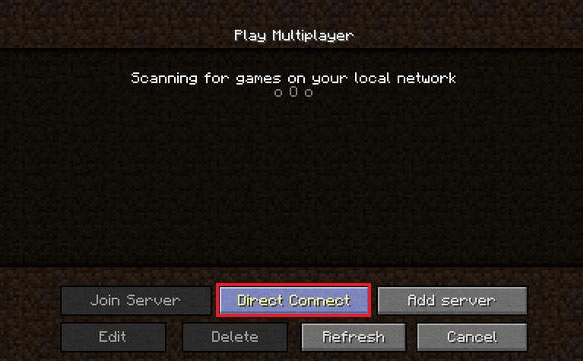
- Geben Sie die IPv4-Adresse und die Portnummer des Spiels getrennt durch einen Doppelpunkt ein.
Dies sollte Ihnen helfen, das gewünschte Ergebnis zu erzielen.
4. Netzwerktreiber aktualisieren (empfohlen)
Nun ist es ziemlich offensichtlich, dass veraltete Treiber meistens zu häufigen Problemen mit der PC-Leistung und Fehlern bei Spielen führen. Veraltete, fehlende und beschädigte Treiber führen zu PC-Verlangsamungen, Abstürzen und Einfrierungsproblemen und natürlich zu einem nicht funktionierenden Minecraft-LAN-Problem.
Gerätetreiber sind eine bestimmte Art von Software, die eine Konjugation zwischen der Hardware oder externen Programmen und dem Betriebssystem des Computers bilden. Wenn die Gerätetreiber am Ende einen Fehler haben, beginnen natürlich Spiele, Hardwaregeräte, Audio- und Videosysteme zu versagen.
Daher wird von Experten dringend empfohlen, die Gerätetreiber immer auf dem neuesten Stand zu halten.
Systemtreiber können automatisch aktualisiert werden, indem eine Treiberaktualisierungssoftware eines Drittanbieters installiert wird, die Scans initiieren kann, um den Status der vorhandenen Treiber zu überprüfen, und wenn veraltete Treibersoftware erkannt wird, wird automatisch nach der neuesten kompatiblen gesucht Originaltreiber online und installieren Sie sie auf Ihrem System.
Eines der zuverlässigsten Tools zur Treiberaktualisierung, mit dem Sie diese Aufgabe ausführen können, ist Bit Driver Updater. Unten ist, wie man es benutzt.
- Laden Sie das Bit Driver Updater-Programm herunter und installieren Sie es, indem Sie auf die unten angegebene Download-Schaltfläche klicken.

- Klicken Sie auf dem Startbildschirm des Programms auf die Schaltfläche „Treiber scannen“, um eine Liste veralteter, fehlender und fehlerhafter Gerätetreiber zu erhalten.
- Sobald Sie die Liste der Treiberprobleme erhalten haben, klicken Sie auf die Schaltfläche „Jetzt aktualisieren“ neben dem Treiber, den Sie aktualisieren möchten.
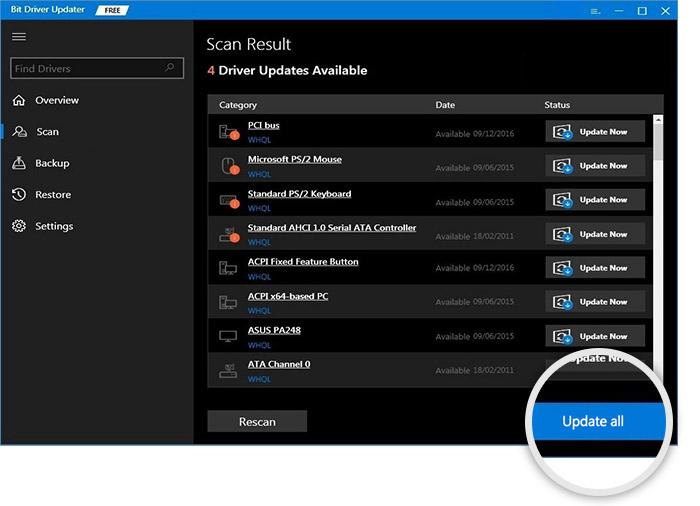
5. Deaktivieren Sie das Antivirenprogramm
Die Antivirensoftware Ihres Systems stellt sicher, dass Sie vor Malware, Hackern und einer Vielzahl von Online-Cyberbedrohungen geschützt sind. Aber manchmal kann die Antivirenlösung in Ihrem PC die eigentliche Ursache für Probleme und Probleme sein.
Antivirenlösungen stören manchmal die normale Leistung des PCs und können Probleme beim Systemstart und bei Spielen verursachen. Wenn Sie sehen, dass Minecraft keine Verbindung zum LAN herstellen kann, können Sie das Antivirenprogramm vorübergehend deaktivieren, um zu sehen, ob das Problem dadurch behoben wird.
Wenn dieser spezielle Trick effektiv zu sein scheint, können Sie das jeweilige Antiviren-Tool von Ihrem System deinstallieren und versuchen, ein kompatibleres Programm zu installieren, um Ihr System zu schützen.
6. Deaktivieren Sie die AP-Isolierung
Diese Methode zur Behebung von Problemen mit nicht funktionierendem Minecraft-LAN ist nur möglich, wenn Sie mit Wi-Fi verbunden sind. Access Point Isolation ist eine Sicherheitsfunktion einiger Router.
Wenn diese spezielle Sicherheitsfunktion dann aktiviert ist, verhindert sie, dass Geräte, die mit dem drahtlosen Netzwerk verbunden sind, direkt miteinander kommunizieren. Daher kann Ihr Computer nicht mit den Systemen anderer Spieler kommunizieren.
Daher können Sie überprüfen, ob diese Sicherheitsfunktion auf Ihrem WLAN-Router aktiviert ist. Wenn ja, dann deaktivieren Sie es und prüfen Sie, ob das Problem vollständig behoben ist.
Lesen Sie mehr: Was ist ein moderner Setup-Host und wie kann er behoben werden?
7. Versuchen Sie, Minecraft ohne Mods zu spielen
Unser nächster Vorschlag zur Lösung des Problems, dass das Minecraft-LAN nicht funktioniert, besteht darin, Mods zu deaktivieren, wenn Sie sie verwenden. Mods lassen Spieler im Spiel anders erscheinen, aber gelegentlich könnten sie hinter dem plötzlichen Problem stehen.
8. Aktivieren Sie die Netzwerkerkennung
Eine weitere ultimative Lösung, um damit umzugehen, dass Minecraft LAN nicht angezeigt wird, besteht darin, die Netzwerkerkennung zu aktivieren, damit Minecraft Sendungen hören kann.
- Öffnen Sie die Systemsteuerung und gehen Sie zum Netzwerk- und Freigabecenter.
- Klicken Sie auf „Erweiterte Freigabeeinstellungen ändern“.
- Die Funktion „Netzwerkerkennung aktivieren“ befindet sich auf der Registerkarte „Privat“.
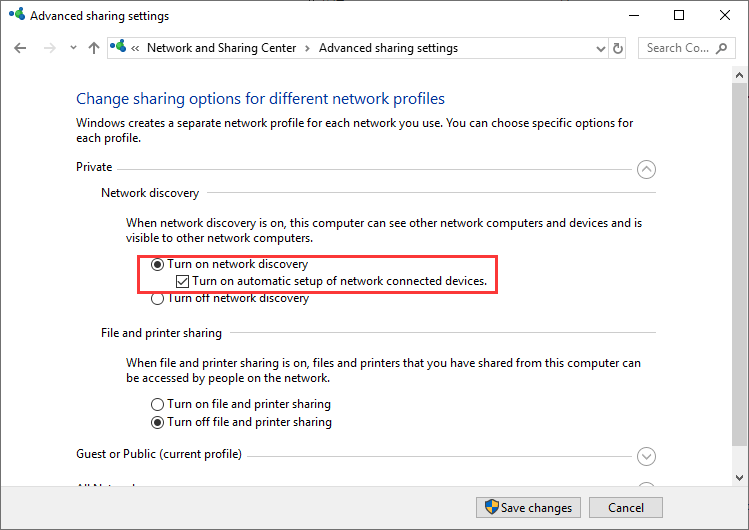
Problem mit Minecraft-LAN funktioniert nicht unter Windows 10: Behoben
Damit beende ich den Artikel über das Problem, dass Minecraft LAN nicht funktioniert. Hoffentlich fanden Sie einige der oben vorgeschlagenen Methoden nützlich, um mit dem Problem umzugehen, dass LAN Minecraft nicht funktioniert.
Wenn nichts effektiv zu sein schien, können Sie einmal versuchen, das Minecraft-Spiel zu deinstallieren und neu zu installieren, da dies dieses Problem letztendlich beheben könnte.
Lassen Sie uns wissen, ob Ihnen weitere Methoden bekannt sind oder ob Sie weitere Vorschläge oder Ideen im Kommentarbereich unten haben.
